Rhino 4(全称Rhinoceros 4.0)是一款专注于三维建模的软件,主要面向产品设计、建筑设计和工业设计领域
由美国Robert McNeel & Associates公司开发,核心优势在于其高精度的NURBS曲面建模能力,可满足专业设计师对复杂曲面建模的严苛需求
目标用户包括机械工程师、珠宝设计师、建筑设计师等需要高精度建模的专业人士
1. NURBS精确建模:支持创建从简单几何体到复杂自由曲面的全参数化模型,曲面连续性可达G2级别
2. 多格式导出:可输出STL、IGES、STEP等工业标准格式,直接对接3D打印设备及CAE软件
3. Grasshopper可视化编程:通过节点式插件实现参数化设计,自动生成复杂几何结构
4. 沉浸式渲染:集成V-Ray等渲染引擎,支持实时材质预览与全局光照模拟
5. 逆向工程模块:直接导入扫描点云数据,生成精确的数字模型
1. 单精度浮点运算:建模精度可达0.0001单位,远超常规三维软件的0.001精度标准
2. 跨平台兼容:windows与macOS系统完全同步更新,文件互通无需转换
3. 插件生态:超过150款专业插件覆盖钣金展开、地形生成、机器人路径规划等垂直领域
4. 零厚度曲面处理:独创的Kinked Surface技术,可精确模拟纸张折叠等物理现象
5. 工业级拓扑结构:支持千万级多边形模型流畅操作,配备内存优化的数据压缩算法
一、单轨扫掠
Sweep1是沿着一条路径扫掠通过数条定义曲面形状的断面曲线建立曲面。
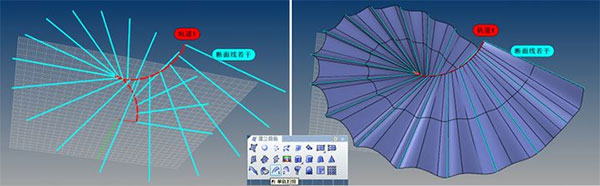
单轨扫掠选项中有几种造型:
自由扭转:扫掠时曲面会随着路径曲线扭转。
走向Top(Front/Right):断面曲线在扫掠时与 Top(Front/Right)视图工作平面的角度维持不变。
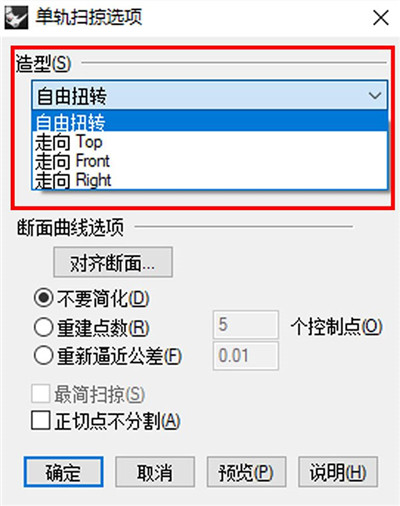
二、双轨扫掠
Sweep2是沿着两条路径扫掠通过数条定义曲面形状的断面曲线建立曲面。Sweep2用法和Sweep1用法类似,差别在于多了一条轨道,用来更好的对形态来进行定义。所以双轨扫掠使用条件是至少有三条曲线,两条作为轨道,其他的作为断面线。当然,无论是Sweep1还是Sweep2,断截面线的数量都是不局限的。
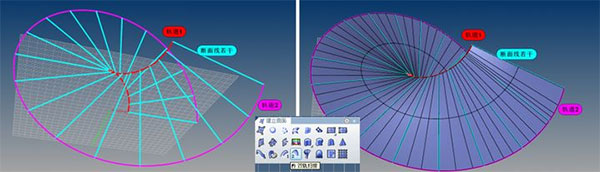
三、放样
放样是通过数条断面线建立的曲面。所以确定好你想要的曲面形状之后,首先就要画好控制曲面的断面线。在rhino中分“开放曲线”和“封闭曲线”两种,而在放样的命令中选取的曲线必须全是开放的或者全是封闭,不能混合选择使用,以下两种形式供参考:
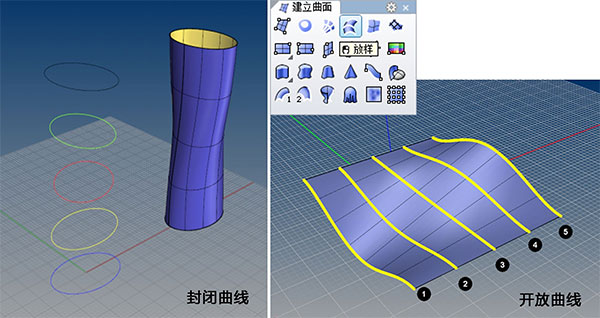
在放样选项中也提供了很多效果可供选择,以达到想要效果。
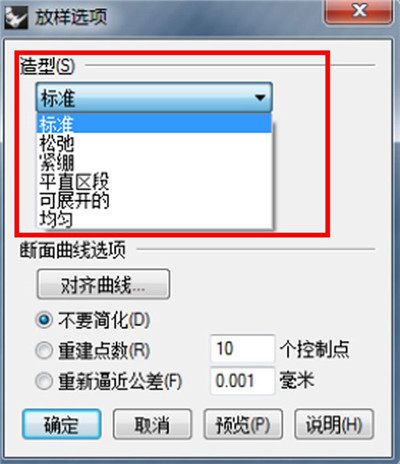
四、网线建立曲面
使用网线建立曲面的命令时,绘制的曲线需是一个方向的曲线必需跨越另一个方向的曲线,而且同方向的曲线不可以相互跨越。其中边界线规定曲面形状,中间的线条是骨架,搭建曲面的结构。同时也可以理解为通过两个方向的线放样,每个方向上的线既做轨迹又做断面线。
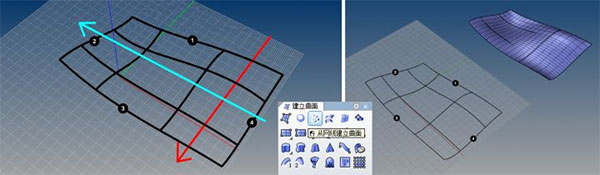
五、旋转成形/沿着路径旋转
“旋转成形”可理解为由一条轮廓曲线绕某一轴线旋转一定角度扫掠出形状,而“沿着路径旋转”则是一条轮廓线绕轴线沿着指定路径旋转出的形状。

在旋转成形过程中,要注意命令提示中的“可塑性的”选项“是与否”的区别。当为“否”时,表示以正圆旋转建立曲面,建立的曲面为有理曲面,这样的曲面在编辑控制点的时候可能会出现锐边;当为“是”时,表示重建旋转成形的环绕方向为3阶,为非有理曲面,这样的控制点在编辑控制点的时候可以平滑的变形。
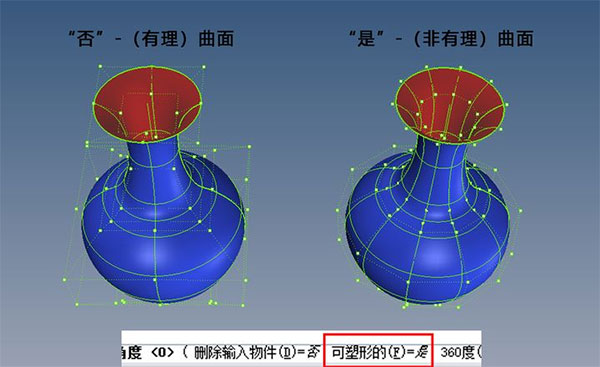
1、ctrl+按住鼠标右键:向上拖动、放大
2、ctrl+按住鼠标右键:向下拖动、缩小
3、HOME:取消最近一次缩放、重做最后一次缩放
4、ctrl+shift+按住鼠标右键拖动,在透视窗里,按住鼠标右键拖动
5、down arrow:旋转
6、left arrow:向下旋转
7、right arrow向左旋转
8、up arrow:向右旋转
9、ctrl+shift+pageup:向左倾斜
10、shift+pagedown(透视视窗):调节镜头长度
11、F1:帮助
12、F2:显示命令历史
13、F7:隐藏显示栅格线
14、F8:正交
15、F9:捕捉栅格点
16、F10:打开CV点
17、F11:关闭CV点
18、ctrl+F1:最大化TOP视图
19、ctrl+F2:最大化FRONT视图
20、ctrl+F3:最大化RIGHT视图
21、ctrl+F4:最大化PERSPECTIVE视图
1. 修复了布尔运算时偶发的法线方向错误问题
2. 新增"动态尺寸标注"功能,修改模型时尺寸标注自动更新
3. 优化了大文件打开速度,在SSD硬盘上加载时间缩短40%
4. 改进了F10控制点拖拽的响应延迟,现在支持亚像素级微调
5. 根据用户反馈,重构了曲面缝合对话框,合并参数选项减少80%
 相关攻略
相关攻略
 相关专题
相关专题

 同类排行
同类排行










 最近更新
最近更新










